Unity Recorderで 360度 動画を作る方法
今回はUnity tipsということで
360度 動画を作る方法を見ていきます。
予め 360度動画や画像を用意しておいて
ください。
ステップ1 Unity Recorderを入れる
まずUnityを開いて ウインドウから
パッケージマネージャーを開きます。
開くとこんな画面になるので ↓
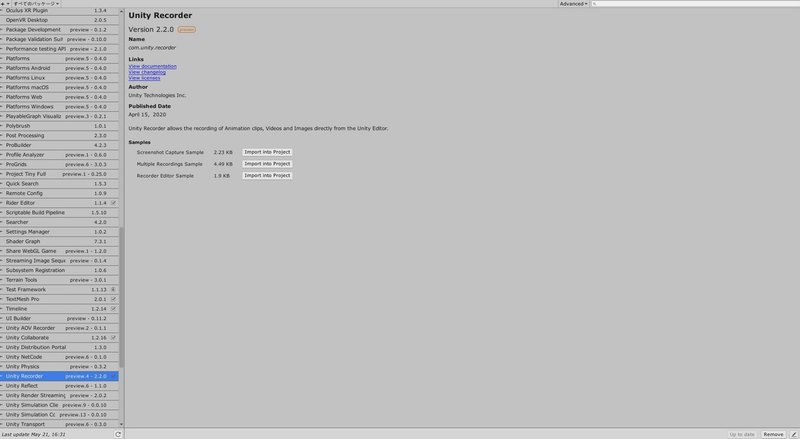
画面の右上にある advancdをクリック
そして show previewを選択します。
そしたら Unity Recorderが出てくるので
それをインストールします。
ステップ2 Recorderを開く
ウインドウ→ 一般 → Recorder → RecorderWindowを開きます。
開くとこんな画面になると思います。
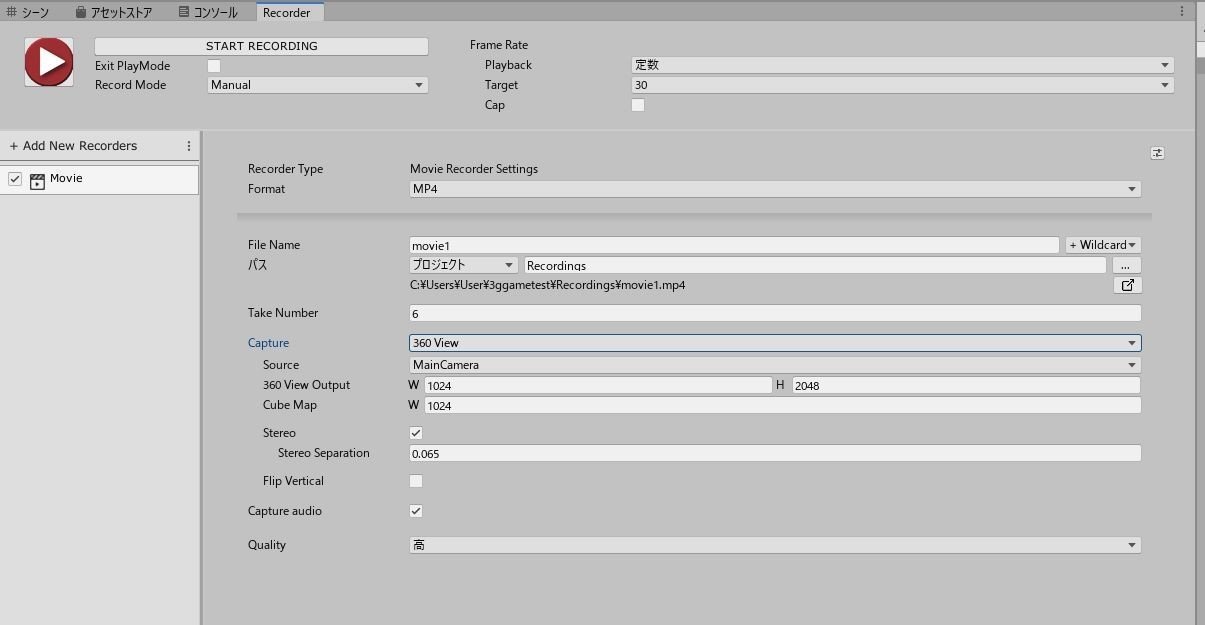
ここで 設定をしていきます。
最初に Add NEW Recordersを押して
movieを選択。
format は mp4にする。
Captureを 360Viewにする。
音も入れたい場合は、 audioにチェックを入れる
※ 360viewoutputは 逆ですね
W が2048 Hが 1024でやったほうが きれいに写ります。
そして 左上にある、 スタートを押します。
そうすると ゲーム画面が録画されます。
終了したいときは ストップを押します。
このときの注意ですが カメラのタグが
メインカメラになっていないとエラーになります。
出力した動画は パスの所から確認できます。
ステップ3 動画にメタデータを入れてあげる
このままでは、 360度動画で 視点移動ができないので
それをできるようにします。
これをすれば、 YOUTUBEなどにアップしたときに
視点移動ができます。
こちらのツールを使います。
Windows版 とmac版がそれぞれあるので
自分の使っている方を入れていきます。
exeファイルを開くと こんな画面になると思います。
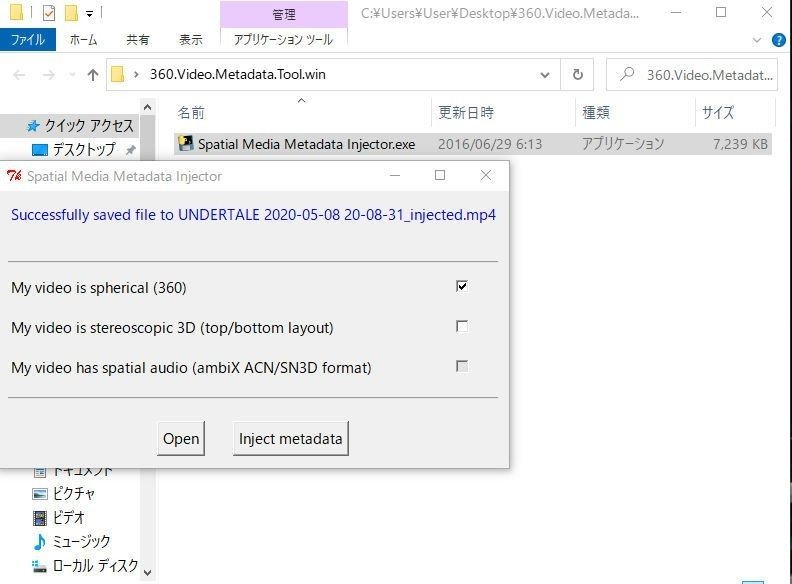
最初にコードの画面が出ると思いますが
それはEnterを押せば大丈夫です。
次に openを押して
先程作った 360度動画を選択します。
そして、 my video is 360にチェックを入れて
Injectを 押して ファイルを保存します。
これで360度動画の完成です。
この記事が気に入ったらサポートをしてみませんか?
